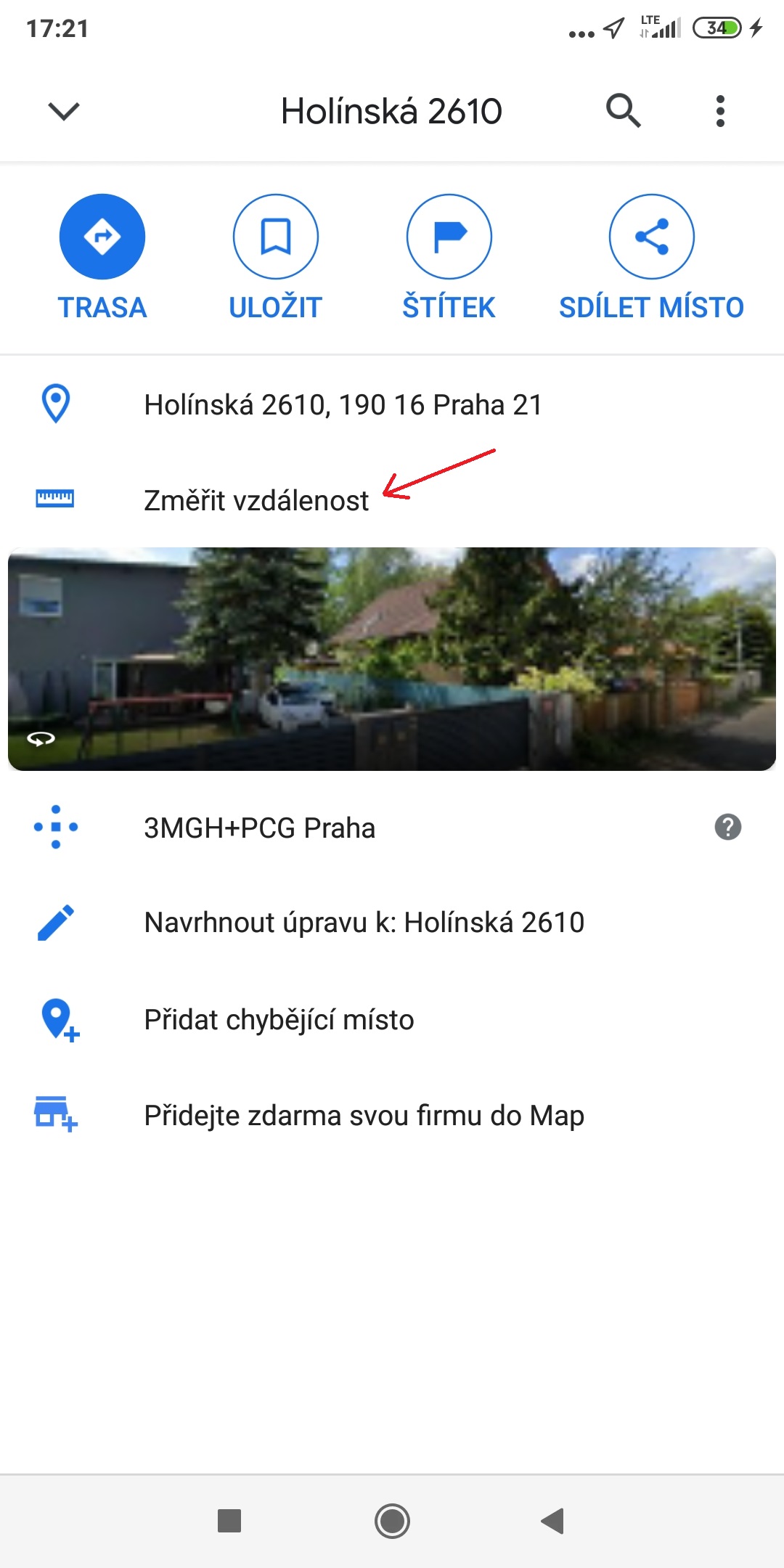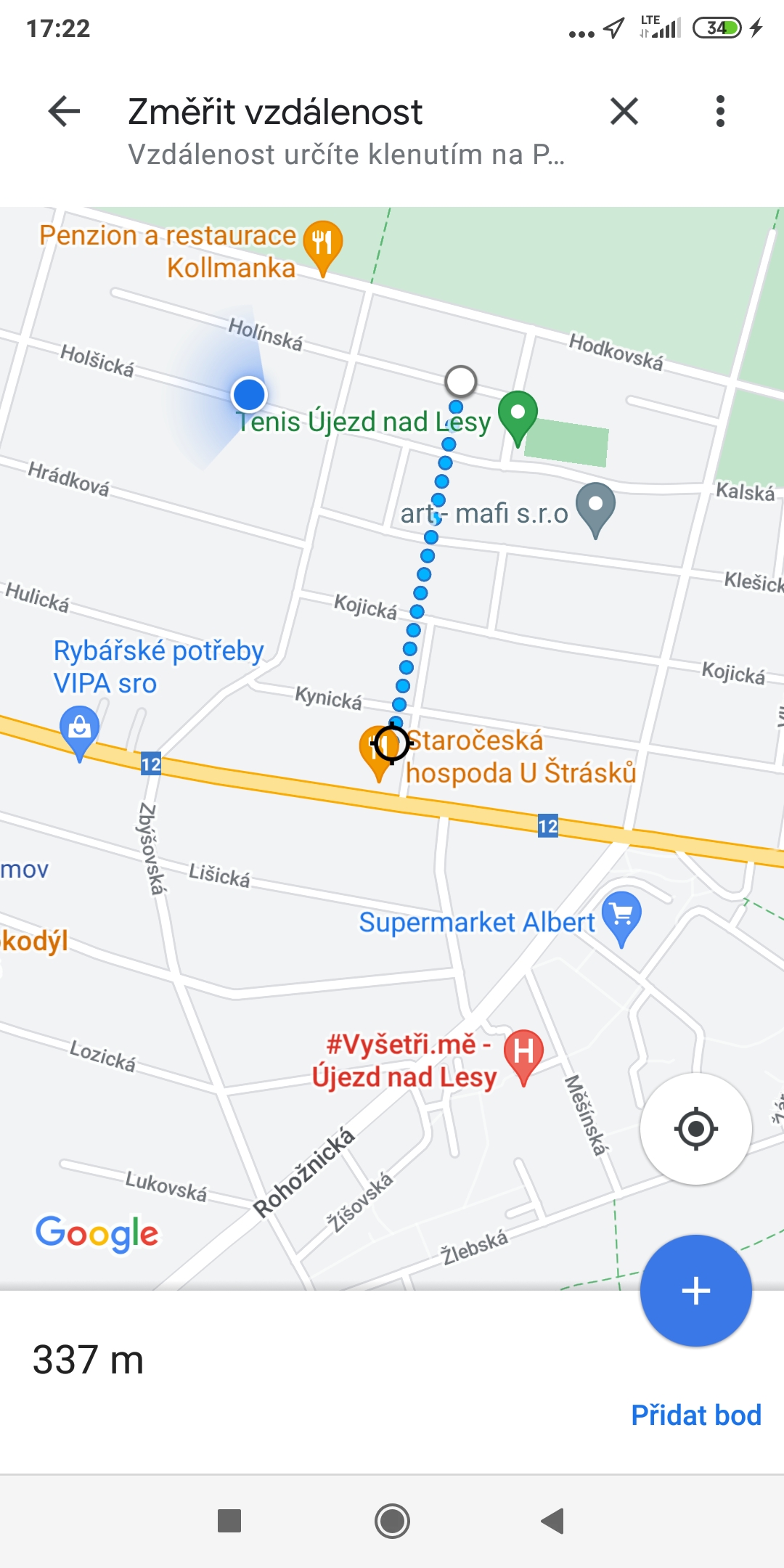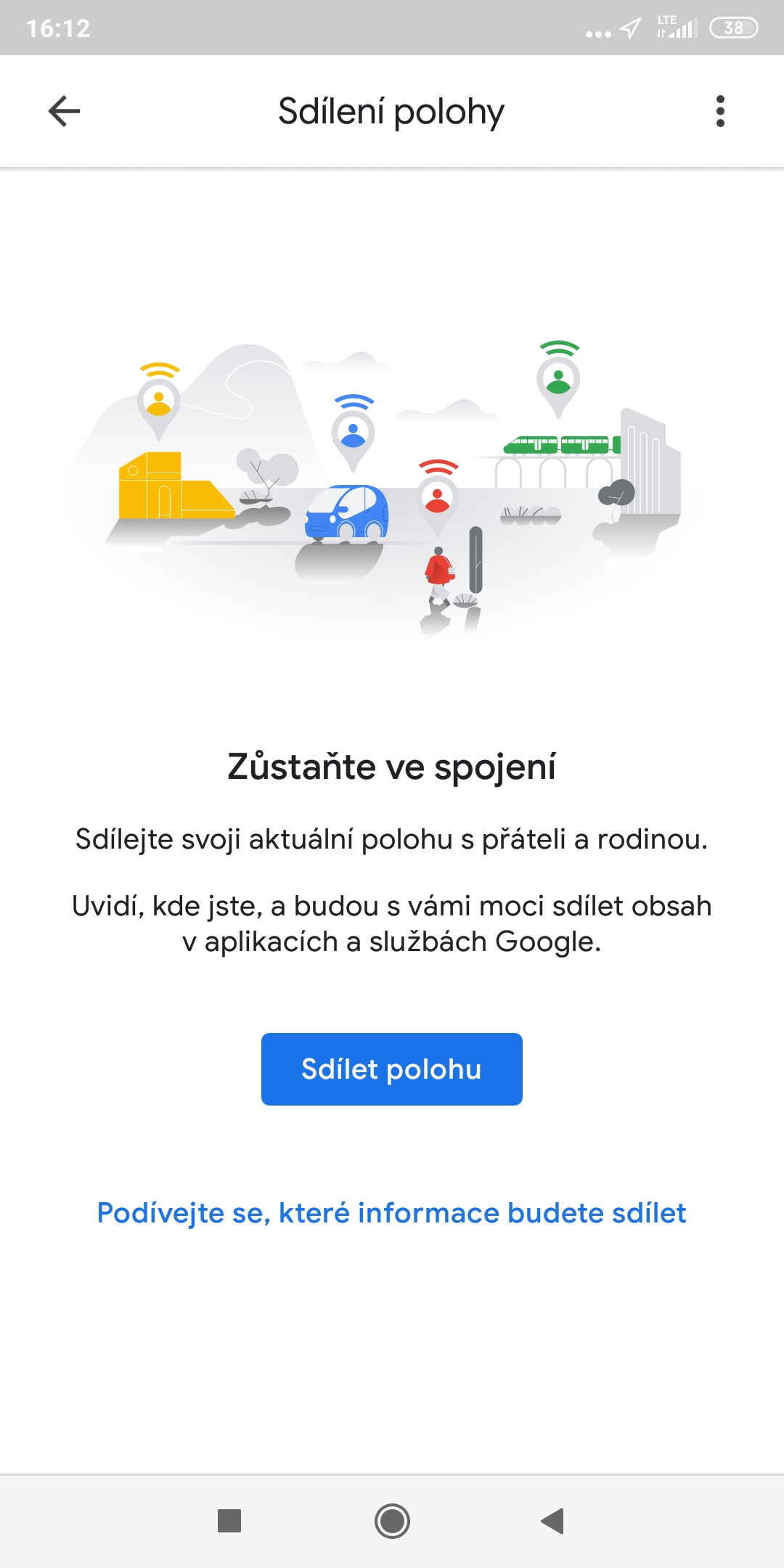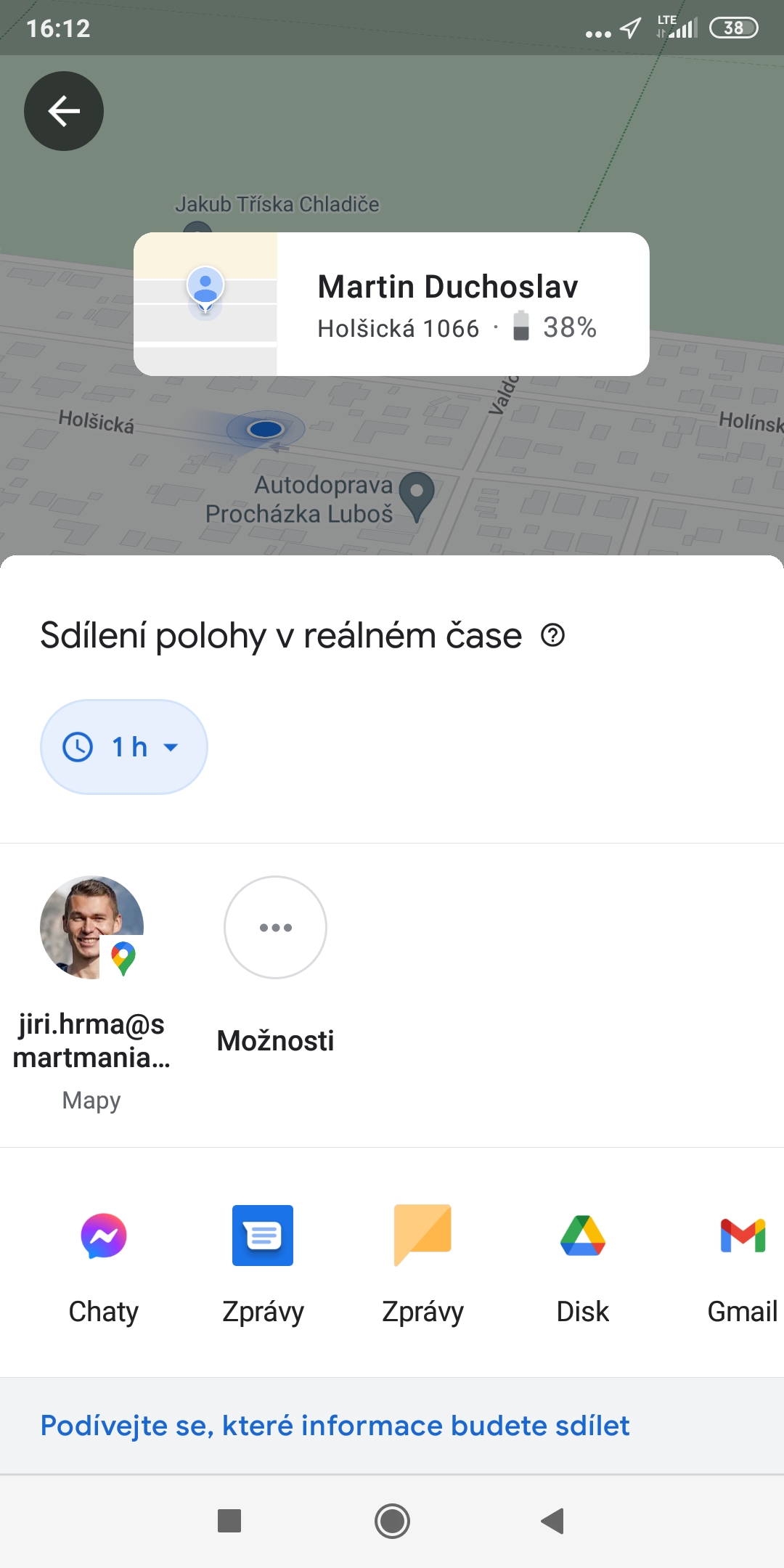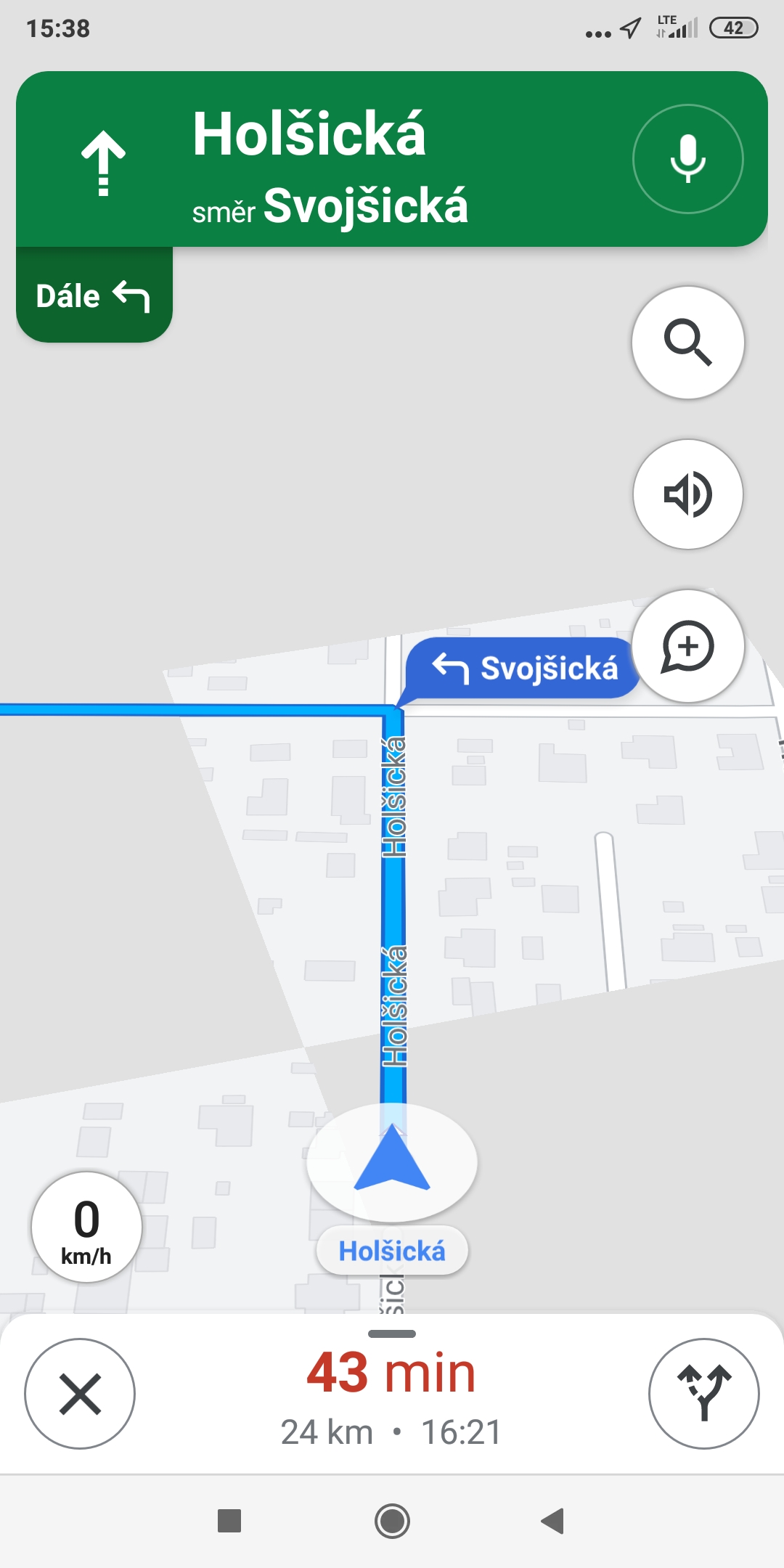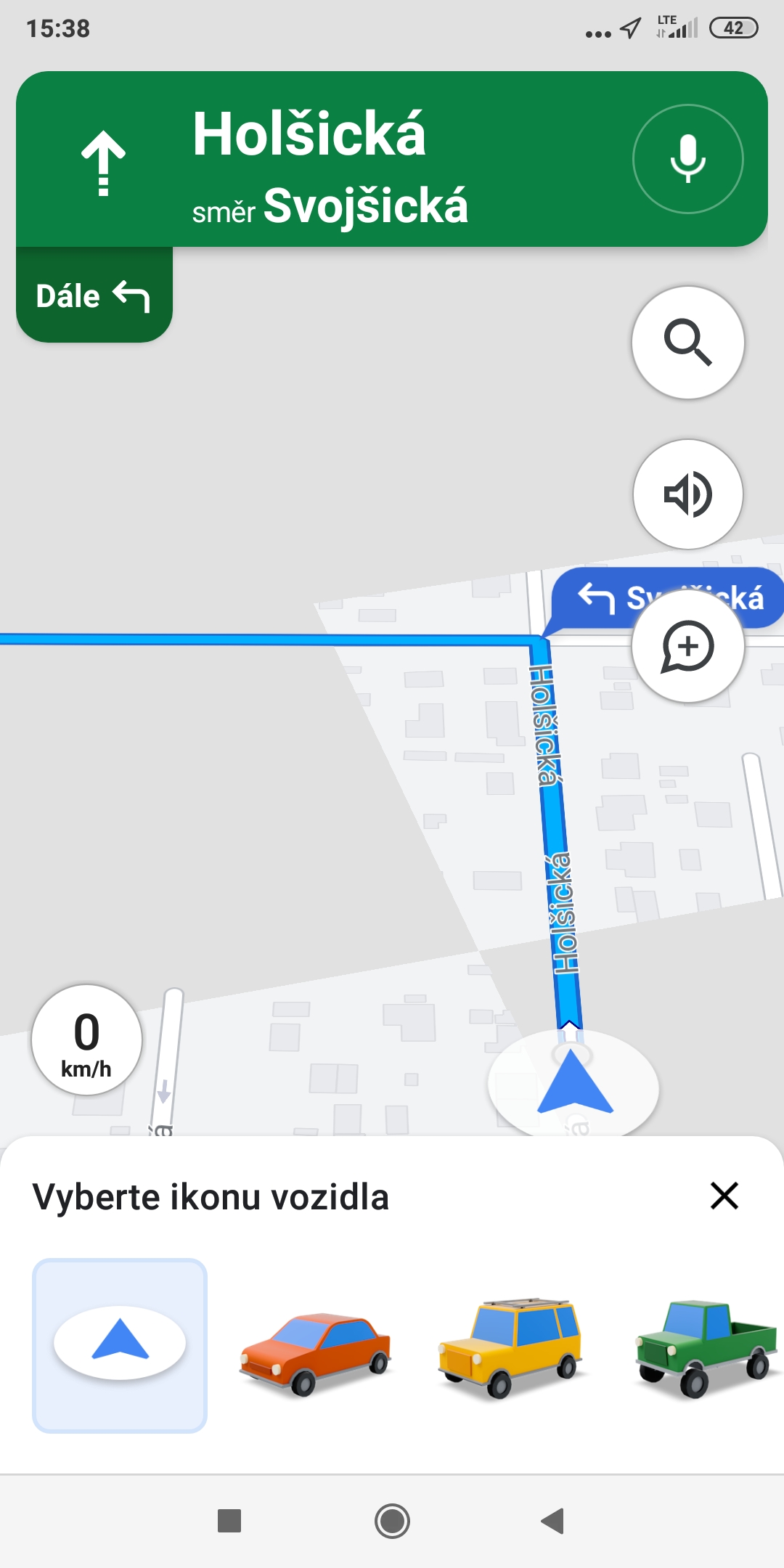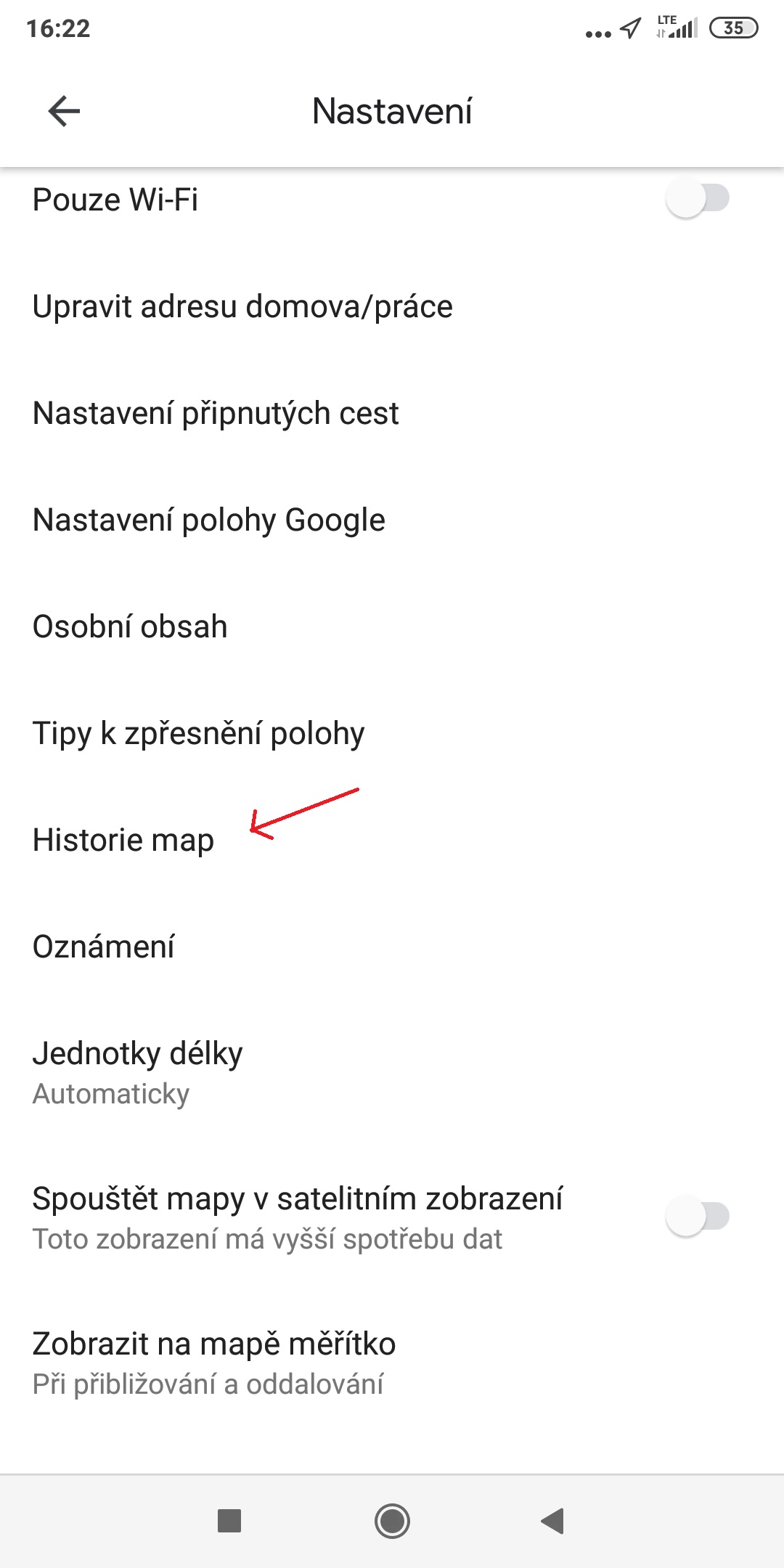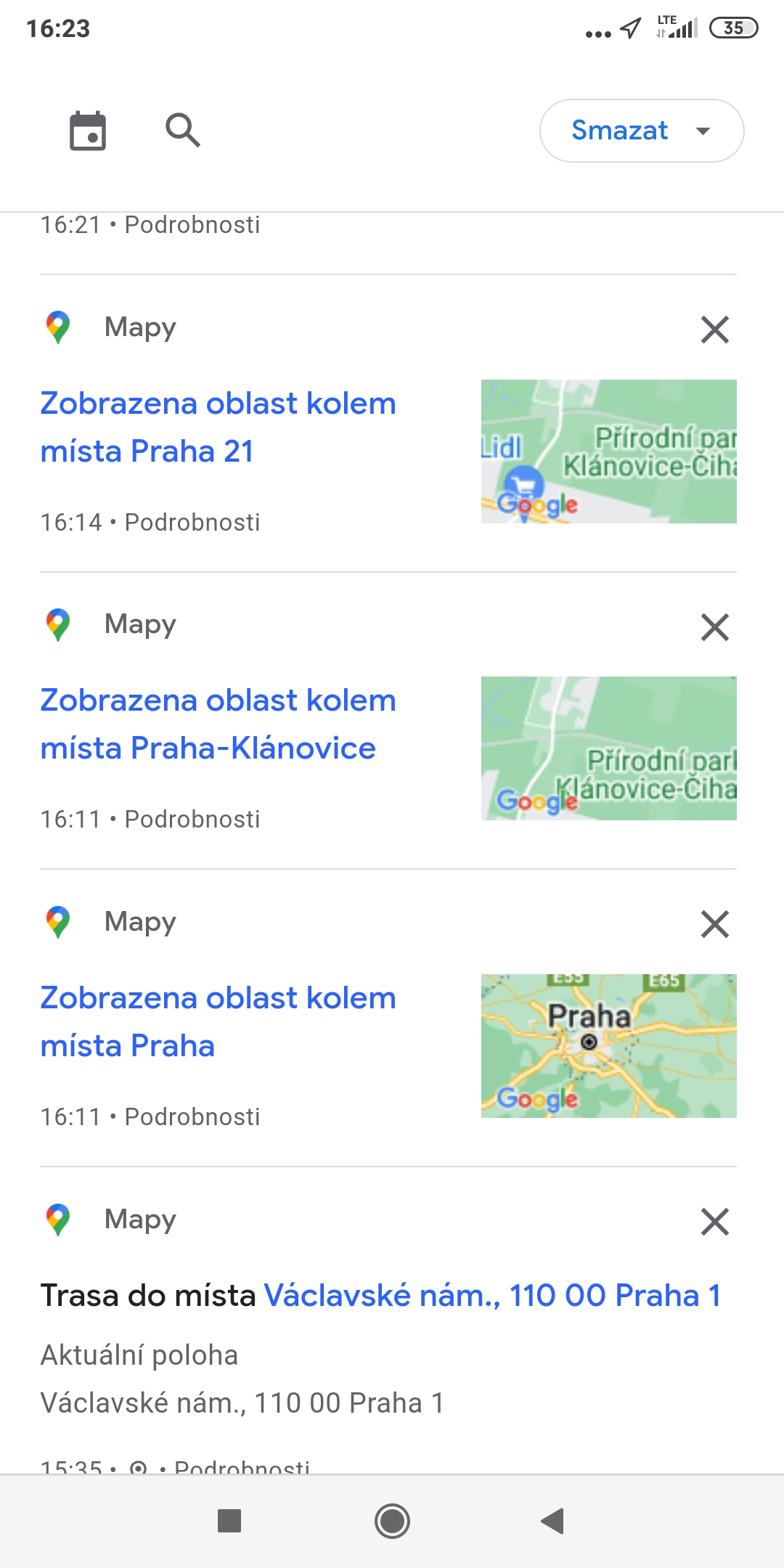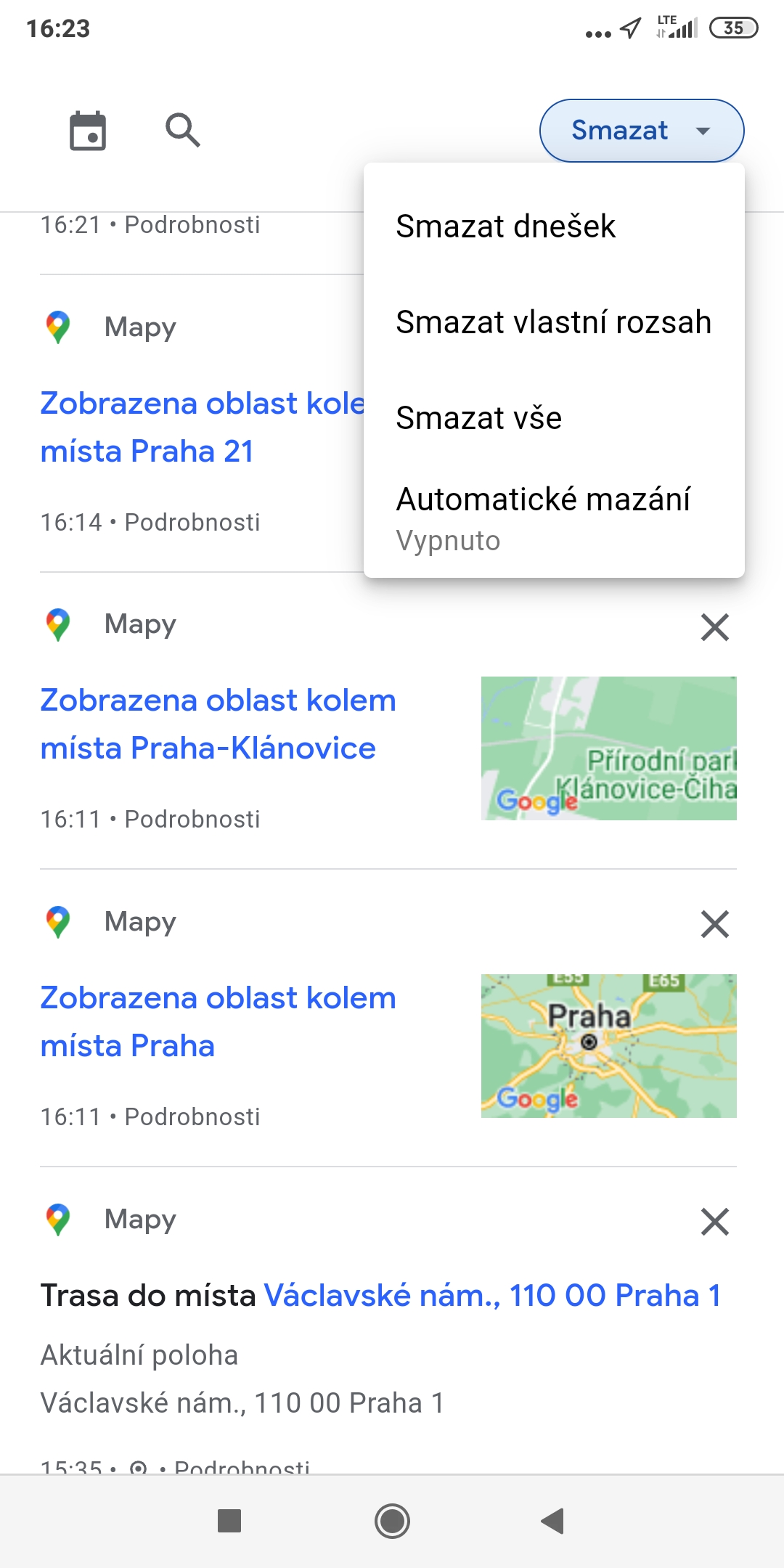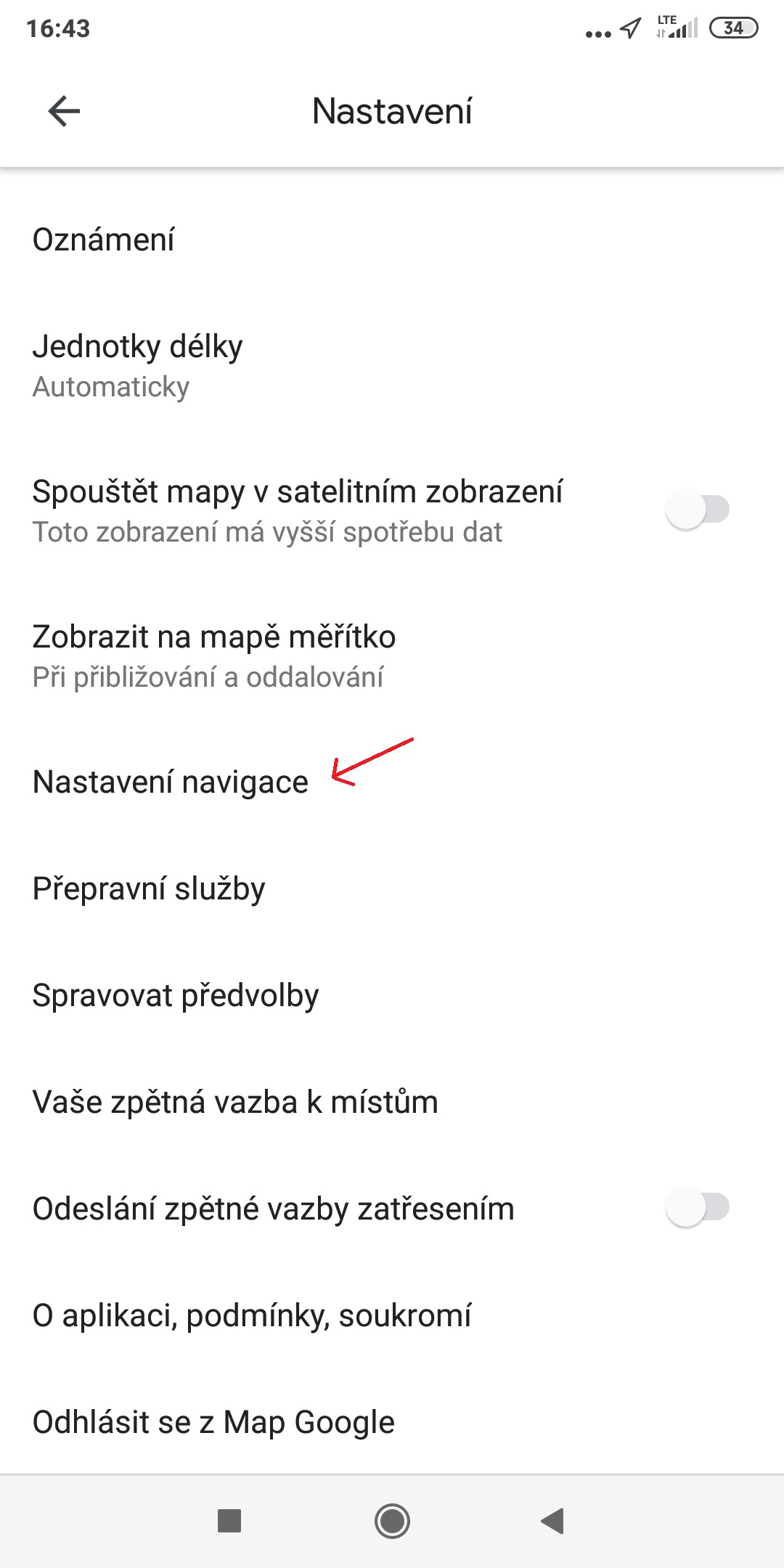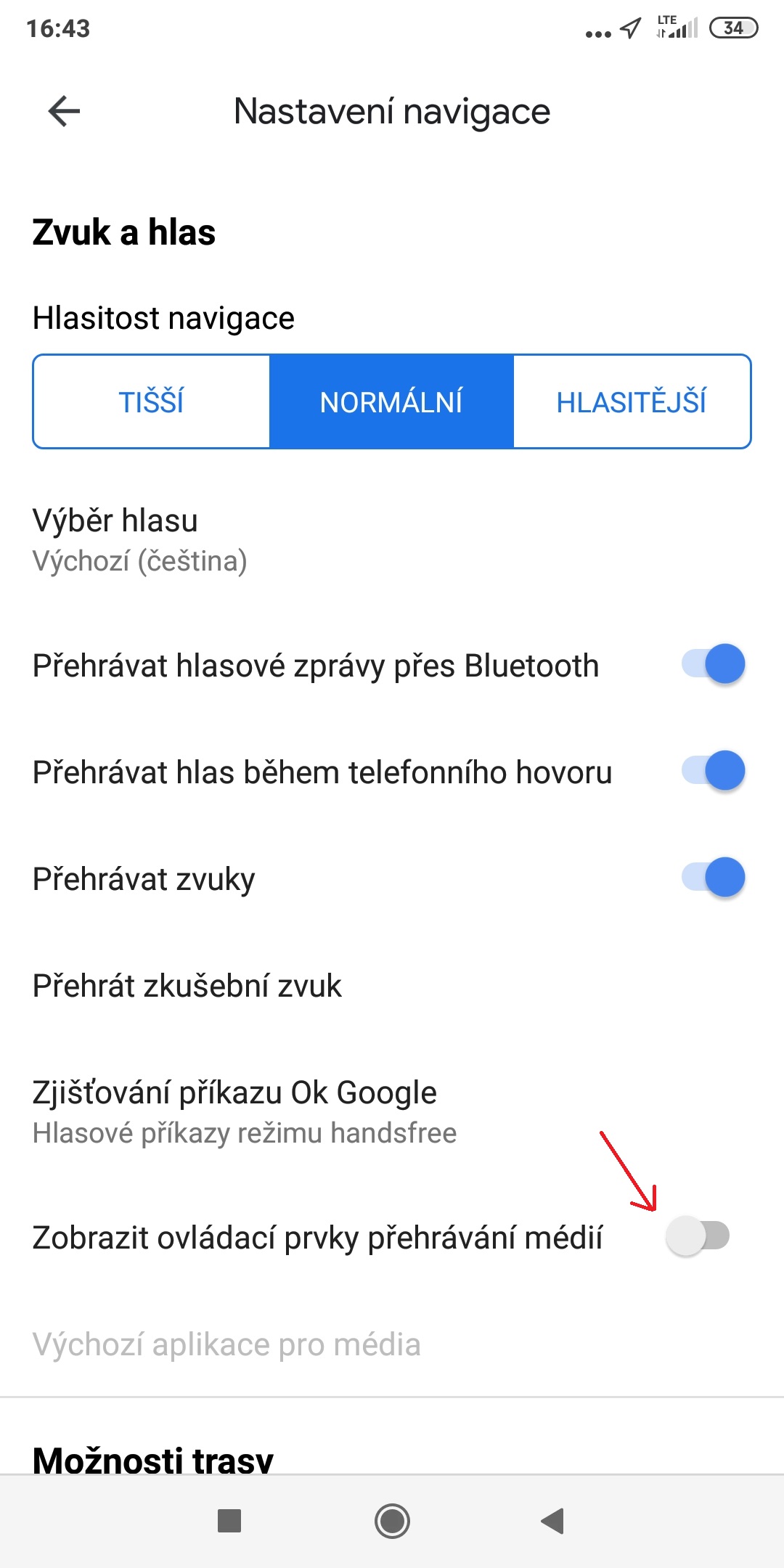Google Maps on pikka aega olnud üks populaarsemaid navigatsioonirakendusi maailmas. Need pakuvad palju kasulikke funktsioone ja viimasel ajal muutuvad need üha enam reaalse maailma digiteeritud versiooniks (ka tänu uudsusele nn. kaasahaarav vaade). Täna toome teieni 6 nippi ja nippi, millest te võib-olla varem ei teadnud ja mis tulevad kindlasti kasuks.
Teid võiks huvitada
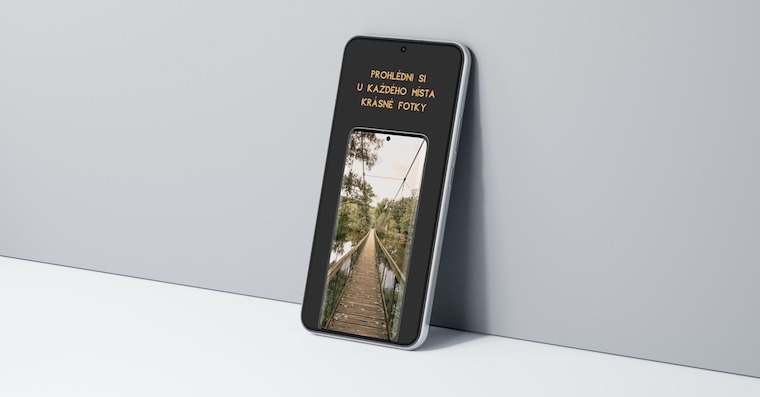
Otsige üles lähim COVID-19 vaktsineerimiskeskus
Kas te pole veel COVID-19 vastu vaktsineeritud? Google Maps aitab teil seda parandada. Kõik, mida pead tegema, on sisestada see otsingumootorisse covid test, mille järel kuvatakse teie piirkonna lähimate vaktsineerimiskeskuste loend.
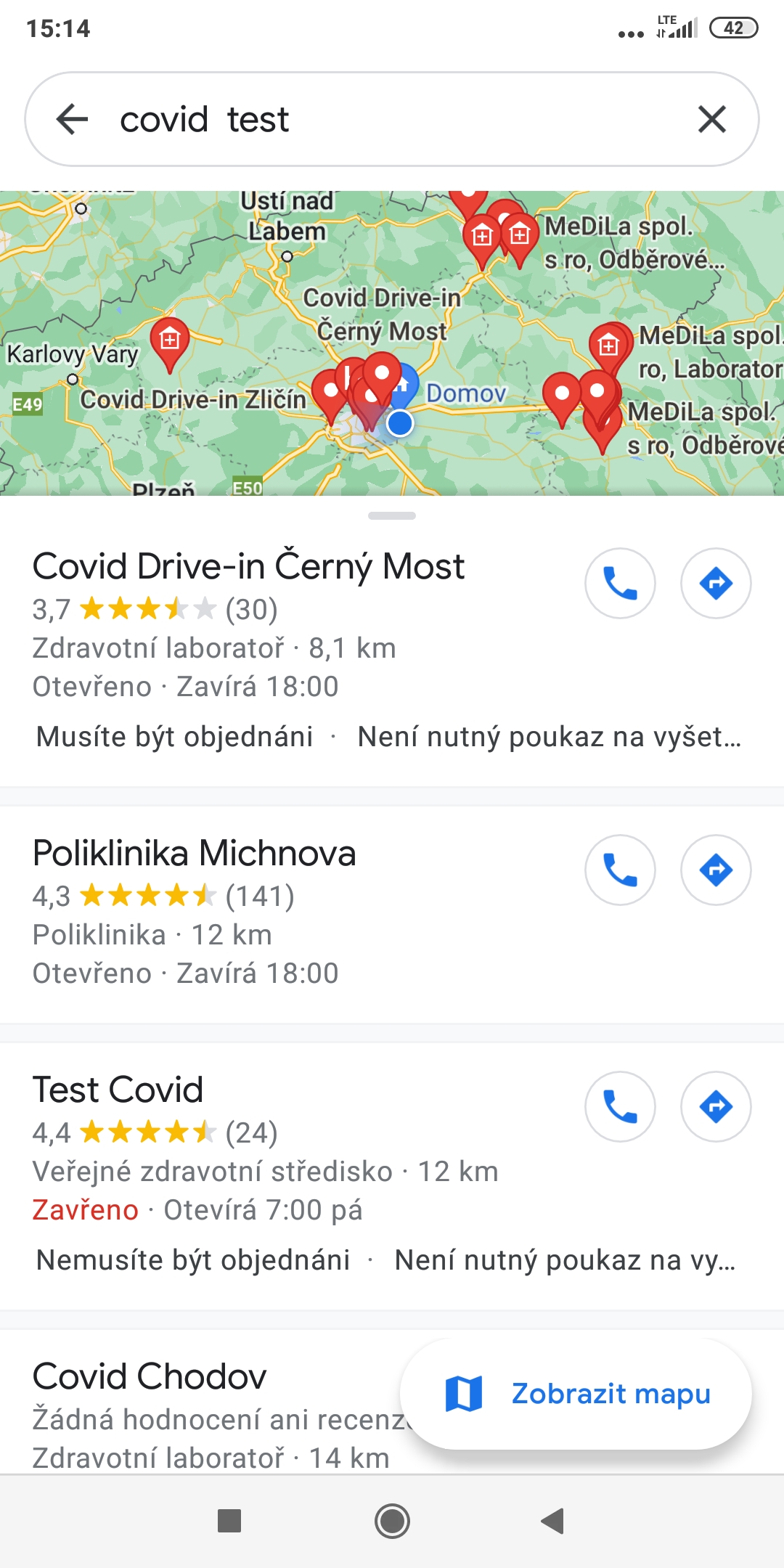
Kahe koha vahelise kauguse mõõtmine
Veel üks kasulik näpunäide on mõõta kahe asukoha vahelist kaugust. Toksake ja hoidke kaardil asukohta, mis ei ole nimi ega ikoon. Ilmub punane pin. Seejärel puudutage paremas alanurgas ja tehke valik Mõõtke vahemaa. Ilmub must ring. Nüüd suunake see järgmisse punkti, mis mõõdab kahe asukoha vahelist kaugust (kaugus meetrites või kilomeetrites kuvatakse all vasakul). Täiendavaid punkte saab lisada valikut puudutades Lisage punkt paremas allnurgas.
Reaalajas asukoha jagamine
Google Maps võimaldab teil jagada oma praegust asukohta reaalajas. Saate seda jagada ühe tunni kuni kolme päeva jooksul või määramata ajaks. Menetlus on järgmine:
- Klõpsake oma profiili ikoon paremas ülanurgas.
- Valige suvand Asukoha jagamine.
- Puudutage valikut Jaga asukohta.
- Valige inimene, kellega soovite oma praegust asukohta jagada.
- Valige, kui kaua soovite seda jagada.
Muutke navigeerimisikooni
Kas teadsite, et saate Google Mapsis navigeerimisikooni muuta? Vaikimisi on ikoon sinine nool, kuid seda on võimalik muuta sobivama sõiduki, täpsemalt auto, pikapi ja maasturi ikooni vastu. Selle muudatuse saate teha väga lihtsalt: klõpsake navigeerimisel sinisel navigeerimisnoolel ja seejärel valige kolme mainitud valiku hulgast.
Ajaloo vaatamine ja kustutamine
Google Maps salvestab kõik kaardil tehtud otsingud, et saaksite selle juurde hiljem naasta. Puudutage sellele juurdepääsuks oma otsinguajalugu profiili ikoon, avamisega Seaded ja puudutage valikut Kaartide ajalugu. Selles menüüs saate ka iga üksuse kustutada, mis on rakenduse pikaajalisel kasutamisel peaaegu kohustuslik (saate määrata ka automaatse kustutamise).
Muusika esitamine navigeerimise ajal
Kas teadsite, et saate navigeerimise ajal muusikat mängida? Lülitate selle sisse järgmiselt: avage see Seaded → Navigeerimisseaded → Näita meediumi taasesituse juhtnuppe ja seejärel valige meediarakendus (see võib olla Spotify, YouTube Music või Apple Muusika). Seejärel leiate navigeerimisekraani allservast valitud muusikapleieri juhtnupud.